Как сделать слайд-шоу с музыкой

Мы живем в эпоху, когда цифровой мир может стать вашим кошмаром, и даже самые простые задачи, такие как создание слайд-шоу, могут вызвать затруднения. Все эти бесплатные и премиальные сервисы, ориентированные на электронную коммерцию, не меняют ситуацию. Если вам трудно создать увлекательное слайд-шоу или рекламный ролик, важно, чтобы программное обеспечение позволяло легко манипулировать привлекательным контентом без необходимости быть специалистом высокого уровня в области цифрового дизайна. В то время, когда цифровая грамотность может сделать или сломать ваш бренд, очень важно знать, где можно применить легкие штрихи, чтобы добиться значительного эффекта.
В частности, слайд-шоу - это отличный способ вместить информацию и одновременно показать изображения, фотографии, GIF-файлы или продукты. К сожалению, простого слайд-шоу может быть недостаточно, чтобы заинтересовать кого-то в Интернете.

Одним из способов решения этой проблемы является добавление музыки в ваш проект. В конце концов, кто не любит музыку? А музыкальное слайд-шоу - это еще лучше. Если вы не знаете, как добавить мелодии в слайд-шоу, это не проблема. Просто загрузите Wave.video и продолжайте читать это простое и понятное руководство о том, как сделать слайд-шоу с музыкой!
Зачем вообще делать слайд-шоу с музыкой?
Если вы пролистываете свою ленту в Facebook или Instagram и встречаете хорошо сделанное слайд-шоу от одного из ваших любимых брендов, но оно совершенно беззвучно, то, скорее всего, вы досмотрите его до конца? Скорее всего, нет.
Одна из главных целей вашего бизнеса - удержать пользователей на вашем контенте. Если приверженцам бренда неинтересно полностью смотреть ваше беззвучное слайд-шоу, то вам будет сложно убедить нелояльных пользователей даже включить его.
Как бизнесмен, вы должны поддерживать интерес пользователей к вашему контенту.
Добавление музыкального фона мгновенно меняет ситуацию. Оно не только придает глубину, но и запоминающийся рифф не дает пользователям оторваться от экрана. Музыка также играет на эмоциях зрителя.
Хотите, чтобы зрители были в восторге от ваших особых новостей или продукта? Включите в слайд-шоу веселый джингл для поддержания хорошего настроения. Если же вы хотите затронуть сердечные струны, это можно сделать с помощью грустной песни. Создание слайд-шоу с музыкой - отличный способ увлечь пользователей, как старых, так и новых, новым материалом.
Как сделать слайд-шоу с музыкой в Wave.video
Шаг 1: Создайте проект
Во-первых, войдите в свою учетную запись Wave.video. Если у вас его до сих пор нет, не стесняйтесь создать его (это займет меньше минуты). Перейдите в раздел "Мои проекты" и нажмите на синюю кнопку +Создать. Если вы хотите создать слайд-шоу с нуля, выберите "Пустое видео".
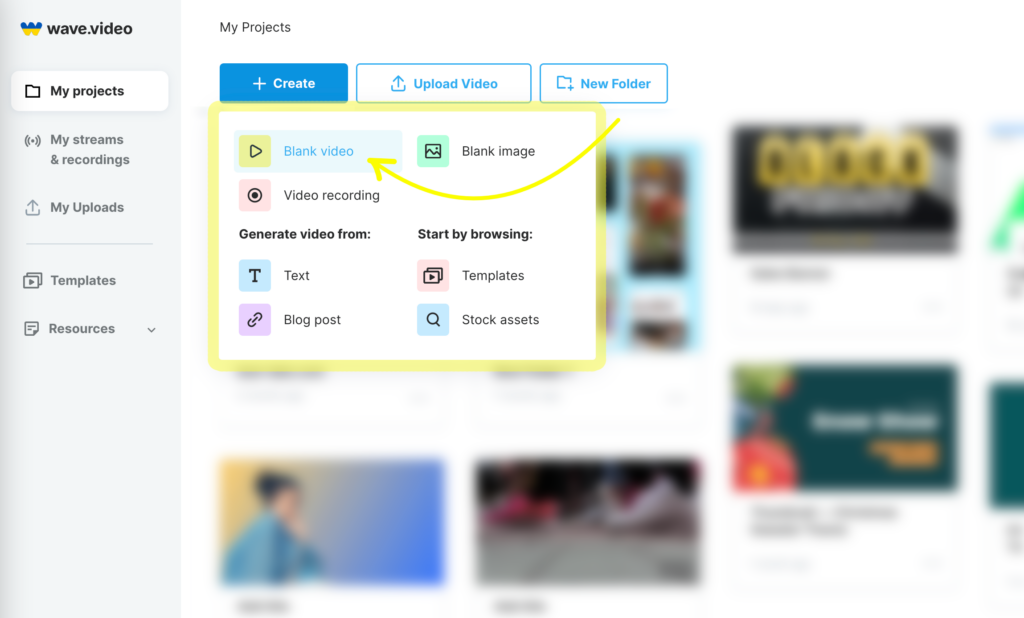
Для начала вам нужно определить форматы для слайд-шоу.
- Горизонтальный формат (16:9) подходит для YouTube, Facebook и Twitter.
- Квадрат (1:1) для Instagram, Facebook и Pinterest
- Story (9:16) используется для Instagram (истории и ролики), Facebook stories, TikTok и Snapchat
- По вертикали (4:5) - для ленты Facebook, Instagram и Linkedin.
Совет профессионала: квадратные форматы идеально подходят для создания слайд-шоу с музыкой, особенно для аудитории, которая в основном использует мобильные устройства для взаимодействия с вами или социальными сетями вашего бренда (Facebook, Instagram и т. д.).
Независимо от того, по каким социальным каналам вы планируете делиться информацией, существует более чем достаточно форматов, чтобы обеспечить комфортный просмотр для вашей аудитории, независимо от того, с телефона или компьютера она смотрит видео. Просто выберите те, которые вам по вкусу, и все готово. Вот и все. Разве вы не любите, когда все просто?
Шаг 2: Выберите содержание для слайд-шоу
Можете ли вы представить себе увлекательное слайд-шоу без контента? Мы не можем, поэтому следующим шагом будет выбор правильного сочетания изображений и видео, которые будут служить вам строительными блоками. Если вы предпочитаете, чтобы слайд-шоу состояло только из фотографий или только из видеоклипов, это тоже вполне нормально. В конце концов, это ваш проект. С библиотекой стоковых файлов Wave.video выбор изображений и видеороликов очень разнообразен, а возможности неба безграничны.
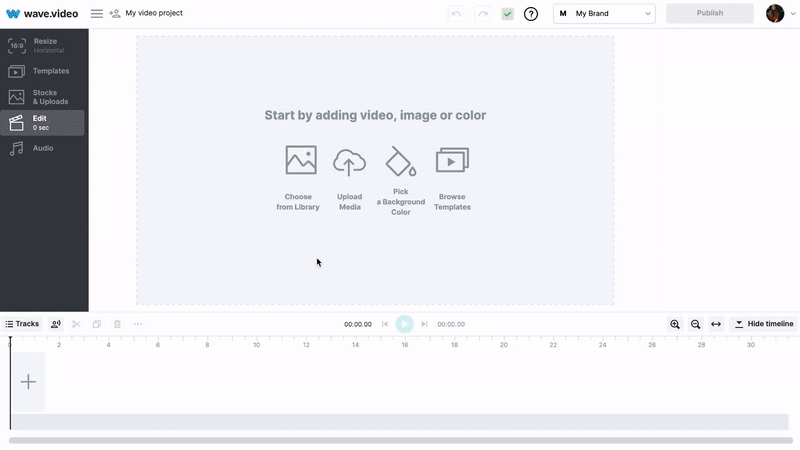
Главное здесь - выбрать контент, соответствующий назначению слайд-шоу. Если вы сможете создать проект полностью из нашей библиотеки, это будет здорово!
Но стоковый контент не всегда попадает в те личные ноты, которые ищут люди. Если это касается именно вашего видения, выбирайте загрузку собственных изображений и видеоматериалов.
Интегрировать собственный контент очень просто. Если вы только начинаете свой проект, нажмите на кнопку Upload Media или в левом меню перейдите в раздел Stocks & Uploads и нажмите на синюю кнопку Upload. В приведенном ниже руководстве показан весь процесс загрузки контента в редактор Wave.video.
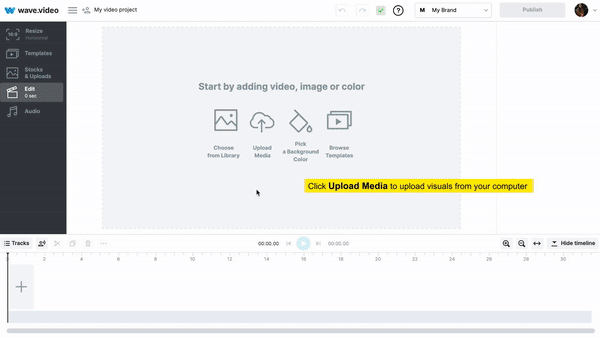
После добавления загруженный контент будет находиться на вкладке Uploads. Чтобы включить их в слайд-шоу, наведите курсор на изображение или видео, которое вы хотите включить, и нажмите кнопку +Добавить. Сочетание ваших собственных материалов с нашей библиотекой поможет обеспечить мощное воздействие вашего проекта на аудиторию.
Чтобы добавить новый слайд, достаточно нажать кнопку + на временной шкале.
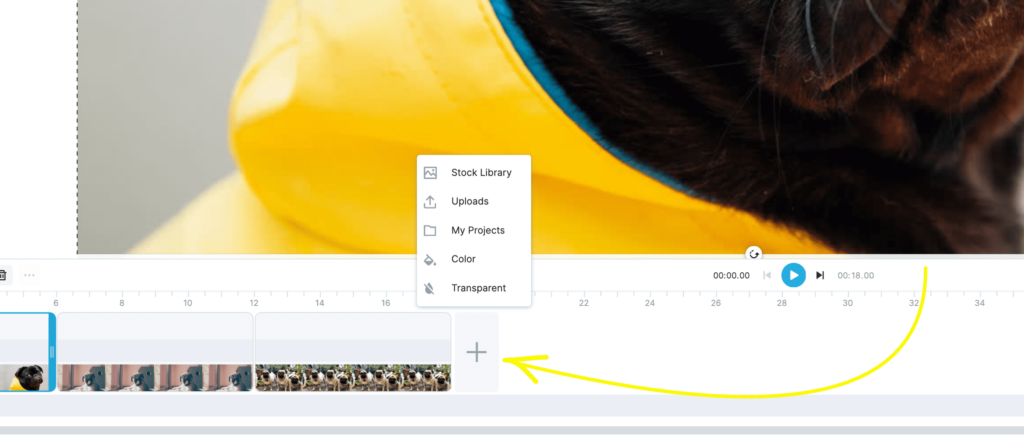
Если вы хотите нанести на слайд-шоу водяной знак с логотипом вашего бренда, вы можете загрузить его и разместить там, где сочтете нужным. В левом меню нажмите на "Водяные знаки", затем в правой части перейдите в раздел "Логотип" и нажмите на синюю кнопку "Загрузить логотип". Добавьте его в слайд-шоу и настройте его в соответствии с требованиями вашего бренда.
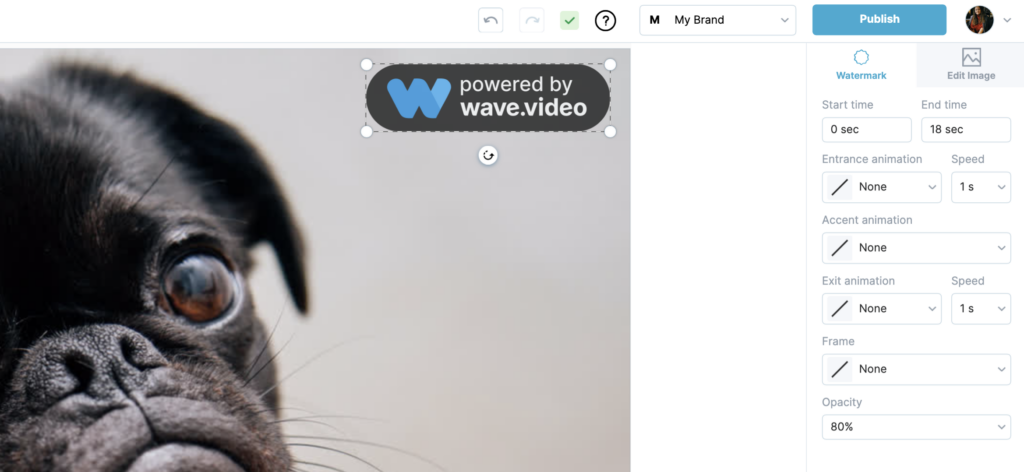
Шаг 3: Добавьте текст и брендинг
Конечно, вы можете позволить своим фотографиям и видео говорить сами за себя, но, как правило, лучше пойти дальше и дать аудитории что-то короткое, чтобы она могла прочитать, пока изображения скользят по экрану. Хорошее эмпирическое правило - быть лаконичным.
В конечном счете, не стоит перегружать слайды текстом. Идеальным вариантом будет появление на экране слогана, девиза бренда или нескольких ключевых фраз. Если вы собираетесь включить на слайды полные предложения, ограничьтесь одним или двумя иллюстративными предложениями.
Вы же не хотите, чтобы стена текста мешала вашему красивому слайд-шоу.
Не бойтесь играть с разными шрифтами и цветами. Однако каждый слайд не должен иметь свой стиль шрифта, так как это может помешать слайд-шоу выглядеть как единое целое. В зависимости от продолжительности проекта придерживайтесь от одного до трех вариантов шрифтов. Это даст вам возможность менять шрифты и в то же время не перегружать аудиторию.
Слева нажмите "Текст", и откроется библиотека шрифтов и шаблонов Wave.video для текста. Выберите понравившийся и настройте его в соответствии с вашим идеальным изображением: размер, цвет, анимация, фон, тень и т. д.
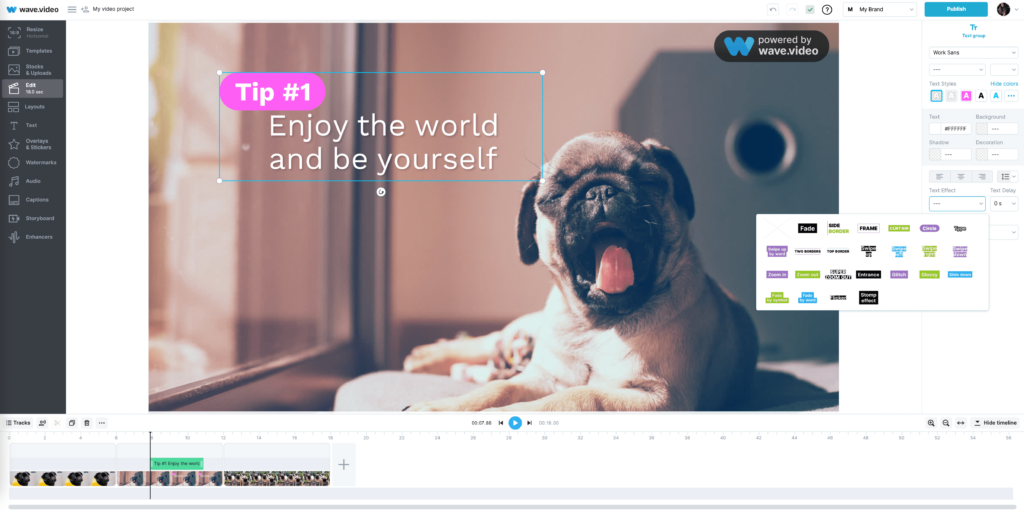
Помните, что переходы между слайдами тоже важны! Здесь можно немного повеселиться. В отличие от шрифтов, переходами сложно перегрузить зрителей.
Кроме того, скучно, когда каждый слайд оформлен в одном стиле. Продолжайте делать все интереснее, экспериментируя с анимацией, доступной в видеоредакторе Wave.video. Держите двери творчества открытыми и добивайтесь успеха на пути к успеху.
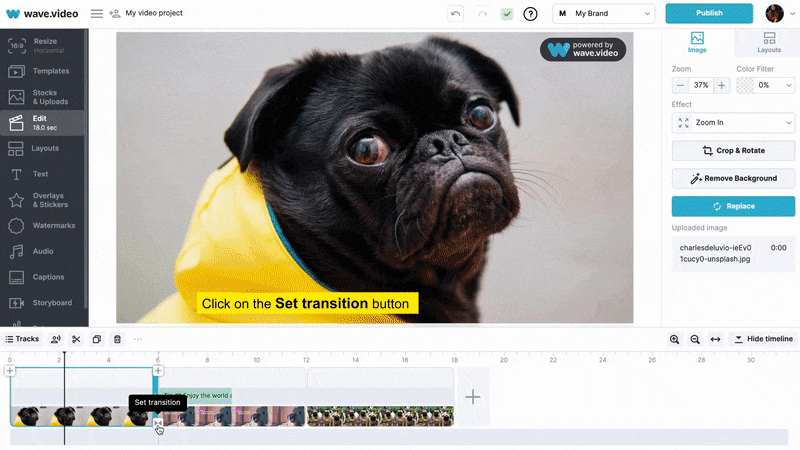
Шаг 4: Выберите музыку для слайд-шоу
Вы можете быть удивлены, обнаружив множество стоковых аудиозаписей различной длины и стиля, доступных в один клик. Зайдите в библиотеку музыкальных стоков Wave.video и найдите звук, который идеально подойдет для вашего слайд-шоу. Здесь есть из чего выбрать: от музыки, подобранной для использования в бизнесе, до вдохновляющих мелодий. Если вы создаете слайд-шоу с музыкой, библиотека с богатым выбором - это то, что нужно.
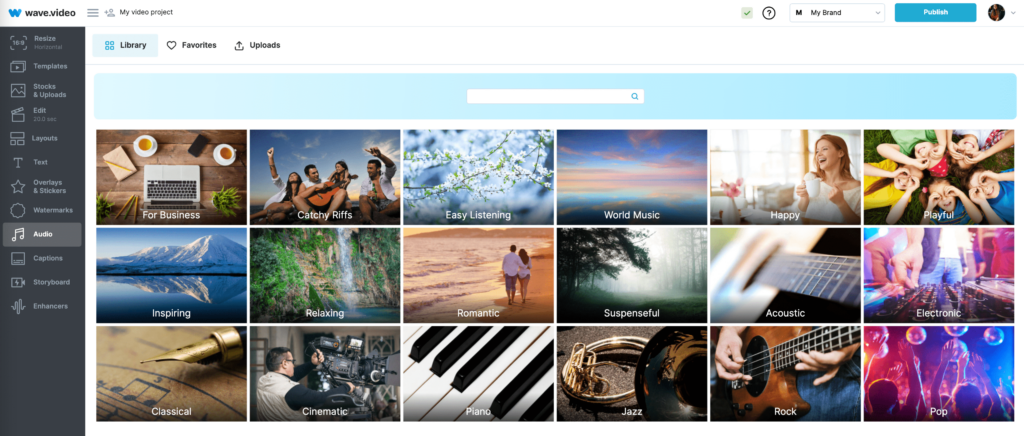
Прекрасно то, что вы можете смешивать и сочетать стоковые аудиозаписи с собственными музыкальными загрузками, что поможет сделать ваше музыкальное слайд-шоу еще более уникальным.
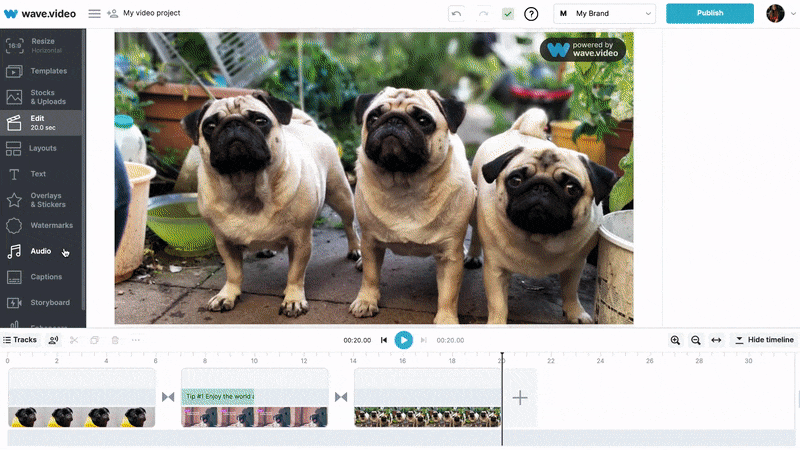
Важно отметить, что продолжительность слайд-шоу и выбранная музыка должны дополнять друг друга. Если слайд-шоу относительно короткое, например, 10-15 секунд, остановитесь на одной песне, потому что попытка впихнуть две может привести к тому, что такое короткое видео будет казаться разрозненным.
С другой стороны, если ваш ролик длится 30 секунд и более, не стесняйтесь экспериментировать с двумя или тремя разными музыкальными клипами. Смена звука в длинных видеороликах придает музыкальному слайд-шоу больше индивидуальности и помогает удержать аудиторию.
После выбора музыки вы вернетесь на экран редактирования, где сможете настроить звуковую дорожку в соответствии со слайд-шоу. Если вы решите добавить еще немного музыки, просто нажмите на кнопку +Audio.
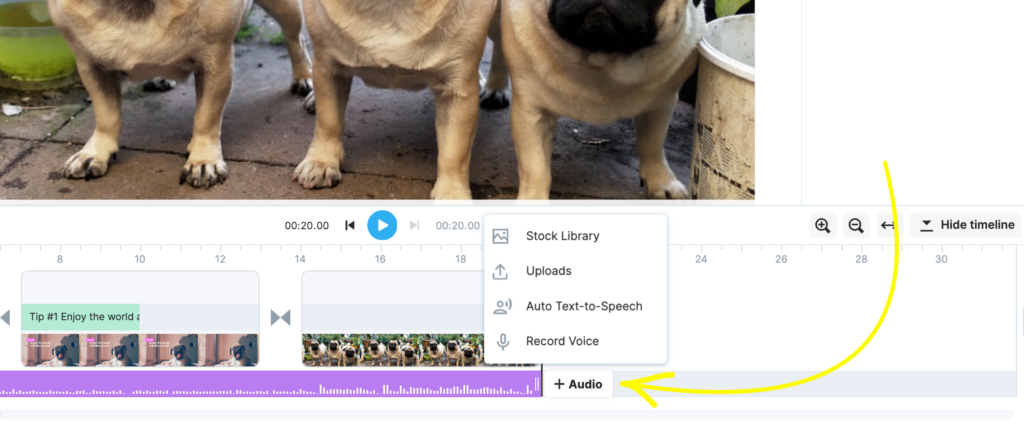
Шаг 5: Поделитесь с миром
После того как вы закончили редактирование слайд-шоу, настало время для последнего шага. Нажмите кнопку "Опубликовать" и просмотрите варианты. Мы рекомендуем использовать видеоформаты для загрузки слайд-шоу, поэтому нажмите на "Видео".
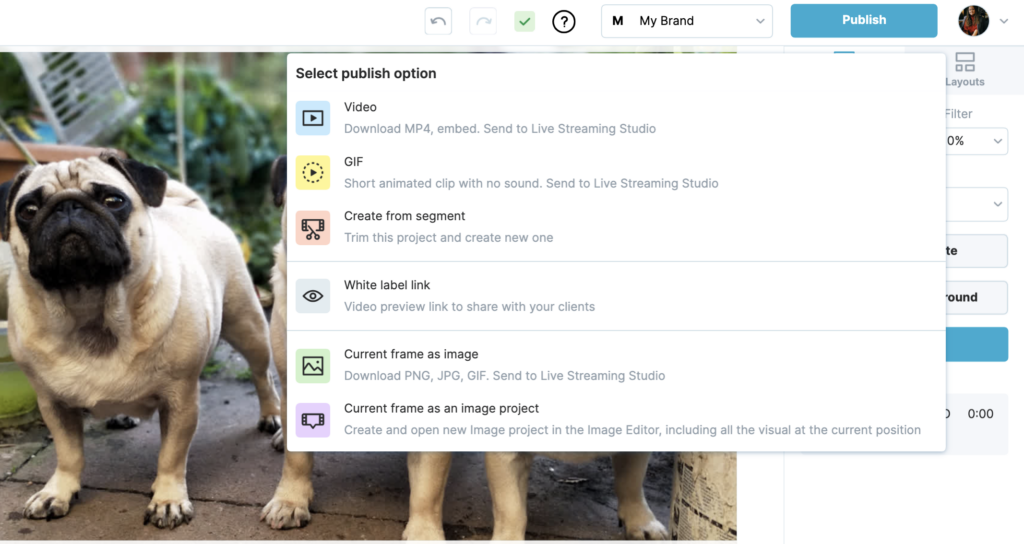
Здесь нужно выбрать детали слайд-шоу:
- Разрешение (360p, 480p, 720p или 1080p)
- Качество (оптимизированное или максимальное)
- Формат видео (*.mp4, *.mov или .*webm)
Затем нажмите на кнопку Render. После завершения рендеринга вы можете загрузить слайд-шоу на компьютер или опубликовать его непосредственно в одной из социальных сетей (YouTube, Facebook, Instagram и т. д.).
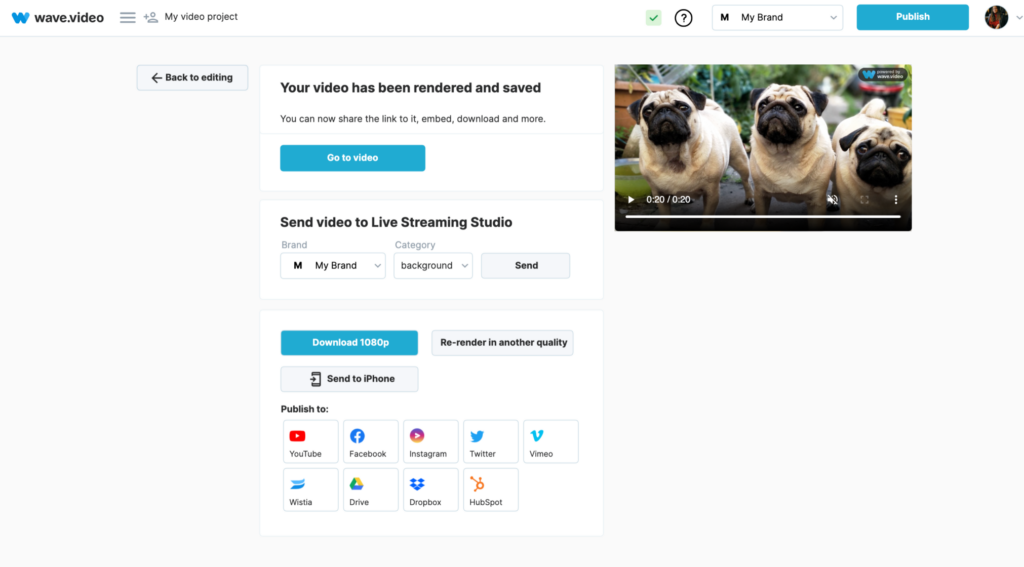
В этом руководстве мы рассмотрели все основные шаги по созданию потрясающих слайд-шоу с музыкой. Видите ли, нет необходимости быть специалистом, чтобы создавать привлекательные слайд-шоу для бизнеса или личного использования. Если вы столкнетесь с трудностями, это руководство всегда придет на помощь. А теперь выпустите этого малыша на волю, и пусть ваше творение увидят и услышат!
А если вам интересно , как добавить музыку в видео бесплатно, загляните на Wave. Видео!




